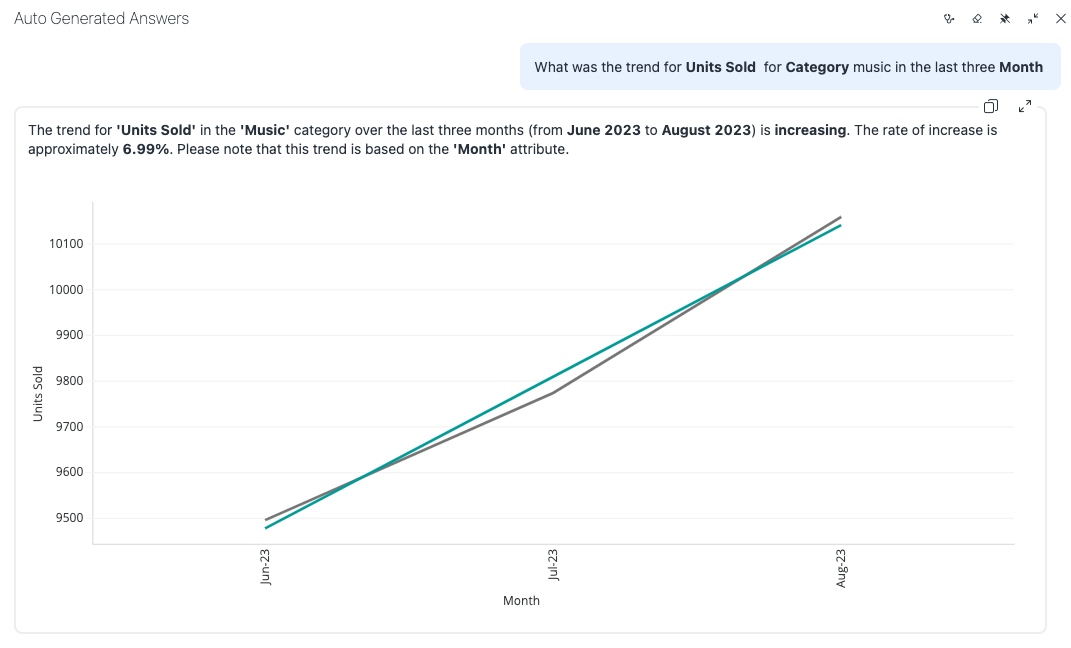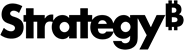Strategy ONE
Zeitreihen-Trendanalyse
Die Trendanalyse von Zeitreihen wird in MicroStrategy Cloud Umgebungen und ab MicroStrategy ONE unterstützt (März 2024) wird die Zeitreihen-Trendanalyse auf der MicroStrategy Cloud for Government-Plattform unterstützt. Sie können diese Funktion in MicroStrategy Library (nur Webbrowser) und Workstation nur verwenden, wenn Sie eine Verbindung zu einem Library Server herstellen.
Start in MicroStrategy ONE (June 2024) können Benutzer mehrere Trendlinien in einer einzelnen Visualisierung visualisieren. Dieses Update ermöglicht eine tiefere Datenanalyse, mit der Sie bestimmte Trends erkennen können. Es unterstützt die punktuelle Entscheidungsfindung und die Fähigkeit, Chancen oder Probleme zu identifizieren, die für verschiedene Attributelemente spezifisch sind.
Verwenden Sie Auto Answers für lineare Trendanalysen
Um Erkenntnisse aus der linearen Trendanalyse mit Auto Answers zu gewinnen, forteilen Sie Ihre Trendanfrage einfach in der alltäglichen Sprache. Stellen Sie sich zum Beispiel die Frage „Wie ist der Trend beim Gewinn im letzten Jahr?“ Auto Answers liefert eine präzise Trendanalyse basierend auf Ihrer Frage, der umfassenden Erfassung Ihres Datensatzes und verfeinerten statistischen Verfahren. Um eine „Aufteilen nach“-Analyse einzuschließen, können Sie die Frage „Wie ist der Trend für den Umsatz über das Datum, aufgelöst nach Kategorien?“ stellen.
Die Antwort von Auto Answer besteht aus einer eindeutigen Beschreibung des überwachten linearen Trends in natürlicher Sprache sowie einer Visualisierung des Trendliniendiagramms. Durch die Einbeziehung der Funktion „Aufteilen nach“ in Ihre Trendanalyse-Anfragen können Sie auf einfache Weise Einblicke in Trends erhalten, die für verschiedene Attributelemente spezifisch sind, und gewährleisten, dass Sie ein umfassendes Wissen über die Verlaufstrendpfade haben. Die Visualisierung wurde so gerendert, dass alle Datenpunkte aus dem Eingabebereich in das kompakte Format passen. Auf diese Weise können Sie ihre Daten schnell überblicken und deren Beziehung zur Trendlinie besser verstehen. Um tiefer in das Ergebnis einzutauchen, finden Sie den erweiterten Modus der Visualisierung in der oberen rechten Ecke.
So können Sie Prognosen mit Auto Answers erstellen. Auto Answers befindet sich für die folgenden Beispiele im erweiterten Modus:
-
Trend der letzten Monate Beginnen Sie mit einem bestimmten monatlichen Vertriebsdatensatz. Sie können Auto Answers bitten, den Vertriebstrend für die letzten Monate abzubilden. Der Algorithmus handhabt die Aufgabe geschickt, selbst wenn Sie einen Trend für ein ganzes Jahr basierend auf monatlichen Daten anfordern.
Stellen Sie die Frage: „Wie hat sich sein Gewinn in den letzten 6 Monaten entwickelt?“
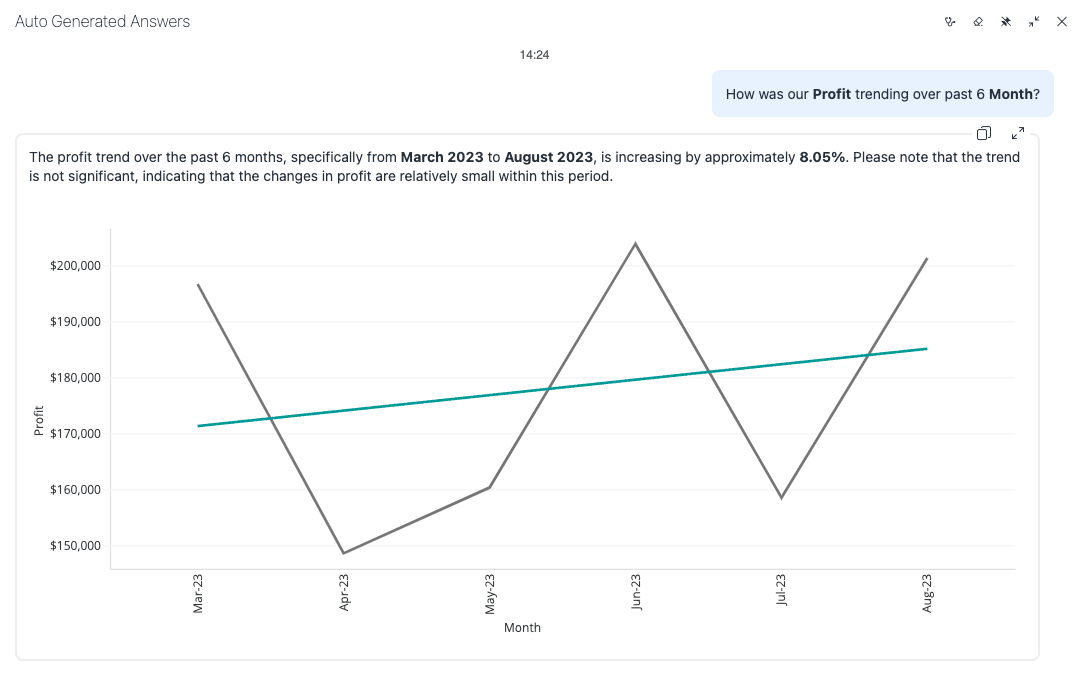
-
Trend über Zeiträume Auto Answers kann auch die Trendgenerierung über Zeiträume hinweg verarbeiten. Verwenden Sie monatliche Verlaufsdaten, um den Trend für zurückliegende Ereignisse abzubilden.
Stellen Sie die Frage: „Wie war der Trend für die monatlich verkauften Einheiten im Jahr 2022?“
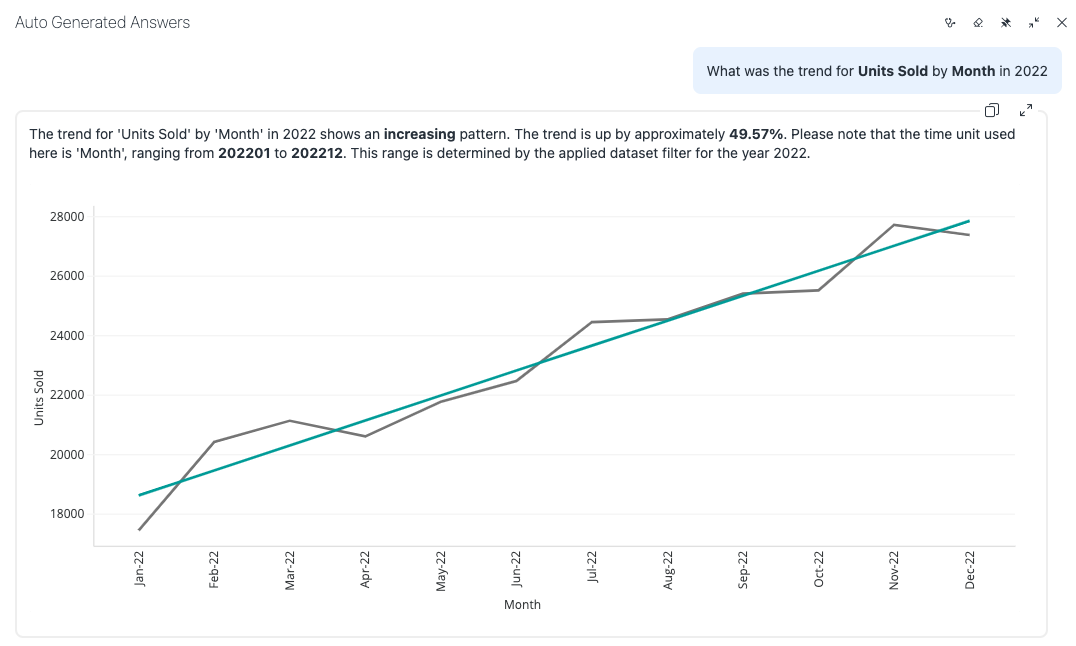
-
Filter werden angewendet Trendanalysen können auch gefiltert werden. Das folgende Beispiel demonstriert eine Trendanalyse für die letzten drei Monate unter Berücksichtigung einer bestimmten Kategorie wie Musik. Beachten Sie, dass das Monatsattribut als Ganzzahl und nicht als zeitbasierter Wert dargestellt wird.
Stellen Sie die Frage: „Wie war der Trend bei den verkauften Einheiten für die Kategorie „Musik“ in den letzten drei Monaten?